- 1. Hướng dẫn 10 cách khắc phục lỗi điện thoại Samsung S24 Ultra không nhận vân tay hiệu quả 100%
- 1.1. Đặt ngón tay lên cảm biến Samsung S24 Ultra đúng cách
- 1.2. Kiểm tra màn hình Samsung S24 Ultra, cảm biến vây tay có bị trầy xước không
- 1.3. Chắc chắn ngón tay có thể nhận dạng được dấu vân tay
- 1.4. Lấy một ngón tay khác để thử lại
- 1.5. Xóa & thêm lại dấu vân tay mới
- 1.6. Cập nhật liên tục phần mềm cho hệ thống
- 1.7. Reset lại thiết bị
- 1.8. Xoá phân vùng bộ nhớ đệm trên Samsung 24 Ultra
- 1.9. Khôi phục cài đặt gốc trên máy
- 1.10. Mang điện thoại tới một số trung tâm sửa chữa uy tín
Cảm biến vân tay trên Samsung S24 Ultra thường xuyên gặp phải sự cố, tạo ra trở ngại và không thoải mái cho người dùng. Do đó, hướng dẫn dưới đây sẽ giúp bạn khắc phục một cách đơn giản và hiệu quả vấn đề Lỗi Samsung Galaxy S24 Ultra Không Nhận Vân Tay. Hãy cùng tham khảo ngay để giải quyết tình trạng này!
Hướng dẫn 10 cách khắc phục lỗi điện thoại Samsung S24 Ultra không nhận vân tay hiệu quả 100%
Đặt ngón tay lên cảm biến Samsung S24 Ultra đúng cách
Một trong những nguyên nhân đầu tiên khiến Samsung S24 Ultra không nhận diện được vân tay có thể xuất phát từ việc bạn không đặt ngón tay lên cảm biến một cách chính xác. Nếu bạn cong ngón tay hoặc sử dụng phần đầu ngón tay, cảm biến sẽ không thể hiểu rõ vân tay của bạn.
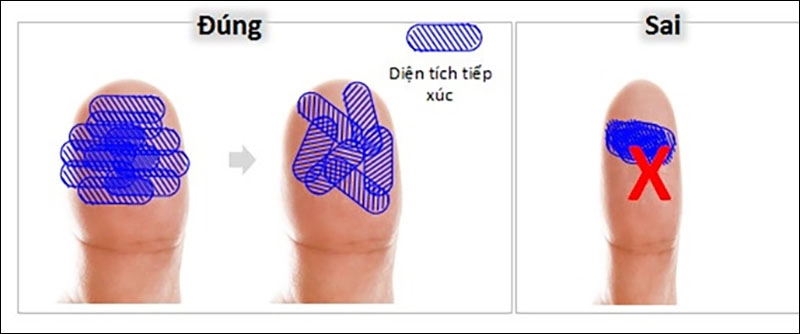
Để khắc phục vấn đề này, quan trọng nhất là bạn cần đặt toàn bộ ngón tay lên cảm biến sao cho bề mặt ngón tay có thể che phủ hết khu vực cảm biến. Ngoài ra, hạn chế áp dụng áp lực quá mạnh lên cảm biến để tránh làm hỏng nó. Điều này sẽ giúp cải thiện khả năng nhận diện vân tay trên Samsung S24 Ultra của bạn.
Kiểm tra màn hình Samsung S24 Ultra, cảm biến vây tay có bị trầy xước không
Một nguyên nhân khác có thể gây ra lỗi cảm biến vân tay trên Samsung S24 Ultra là do cảm biến bị trầy xước hoặc bị tác động bởi các vật cứng như chìa khóa, đồng xu, và có thể là do miếng dán màn hình giảm hiệu suất của cảm biến:
- Kiểm tra xem cảm biến có bị bám bụi bẩn, trầy xước, hoặc hỏng hóc không.
- Tháo ra và làm sạch miếng dán màn hình hoặc thay thế nó bằng một miếng mới.
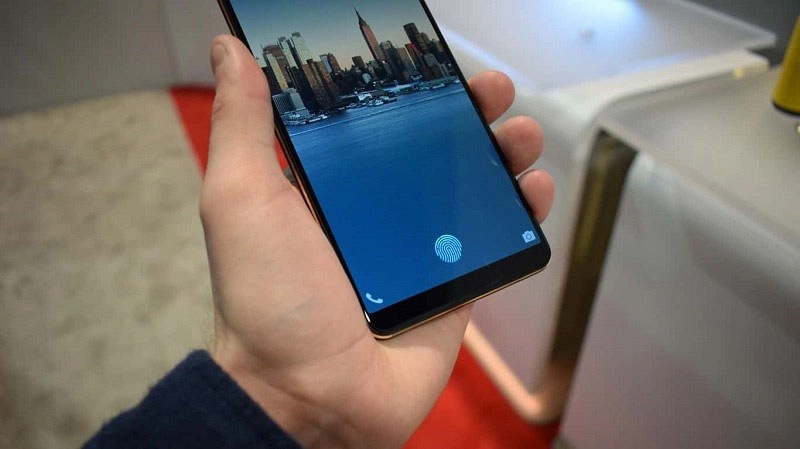
Sau khi kiểm tra và thực hiện các bước trên, hãy lau sạch màn hình bằng vải vi sợi mềm và không để lại sơ để đảm bảo làm sạch màn hình. Sau đó, thử lại để kiểm tra xem vấn đề đã được giải quyết chưa.
Chắc chắn ngón tay có thể nhận dạng được dấu vân tay
Bên cạnh các nguyên nhân khách quan, chính ngón tay của bạn cũng có thể góp phần làm cho cảm biến vân tay trở nên không hiệu quả. Dưới đây là nguyên nhân và cách khắc phục cho từng trường hợp cụ thể:
+ Ngón tay quá khô hoặc nứt nẻ:
- Nguyên nhân: Vân tay không rõ ràng do ngón tay khô hay nứt nẻ.
- Cách khắc phục: Dưỡng ẩm cho ngón tay để làm cho vân tay trở nên rõ ràng hơn. Điều này sẽ giúp việc sử dụng vân tay để mở khóa màn hình điện thoại trở nên dễ dàng hơn.

+ Tay quá ướt:
- Nguyên nhân: Nếu tay của bạn quá ướt, cảm biến vân tay có thể gặp khó khăn trong việc nhận dạng.
- Cách khắc phục: Lau khô tay trước khi sử dụng điện thoại để đảm bảo rằng cảm biến vân tay có thể hoạt động hiệu quả.
+ Tay có mô sẹo hay nếp nhăn mới xuất hiện:
- Nguyên nhân: Mô sẹo hoặc nếp nhăn mới trên ngón tay có thể làm cho cảm biến vân tay không nhận dạng đúng.
- Cách khắc phục: Xóa và đăng ký lại dấu vân tay để cập nhật thông tin mới. Sau đó, thử lại để kiểm tra xem vấn đề đã được giải quyết chưa.
Lấy một ngón tay khác để thử lại
Nếu bạn đã thử các biện pháp trước đó mà điện thoại vẫn không nhận diện được vân tay, hãy thử cài đặt và sử dụng vân tay với một ngón tay khác để kiểm tra. Trong tình huống bạn đã đăng ký nhiều dấu vân tay khác nhau và quên đi dấu vân tay nào đã được đăng ký, bạn có thể thực hiện các bước sau:
- Bước 1: Mở ứng dụng Cài đặt trên điện thoại và chọn mục Màn hình khóa và bảo mật.
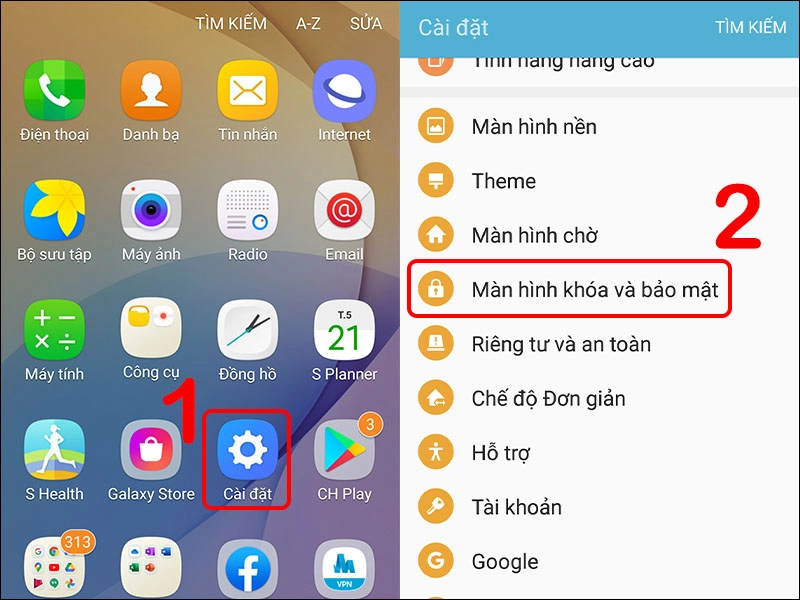
- Bước 2: Tại phần Bảo mật, chọn tùy chọn Vân tay và sau đó, chọn Kiểm tra dấu vân tay đã thêm.
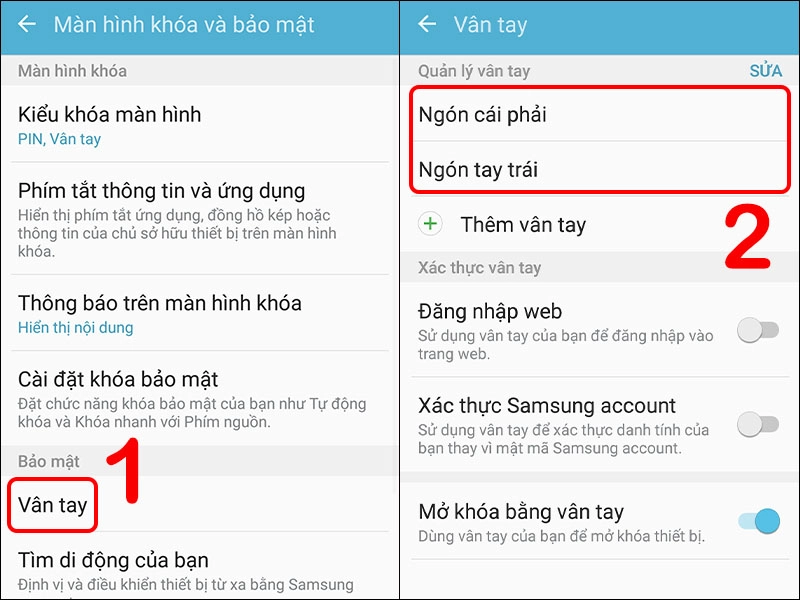
Với các bước trên, bạn sẽ có thể xác minh và kiểm tra lại các dấu vân tay đã đăng ký, từ đó giúp giải quyết vấn đề không nhận diện vân tay trên Samsung S24 Ultra của bạn.
Xóa & thêm lại dấu vân tay mới
Với nhiều nguyên nhân khác nhau như tác động từ tay, cập nhật phần mềm, hoặc lỗi dữ liệu, Samsung S24 Ultra có thể ngừng nhận diện vân tay của bạn. Dưới đây là cách thực hiện:
- Bước 1: Mở ứng dụng Cài đặt trên điện thoại và chọn Màn hình khóa và bảo mật.
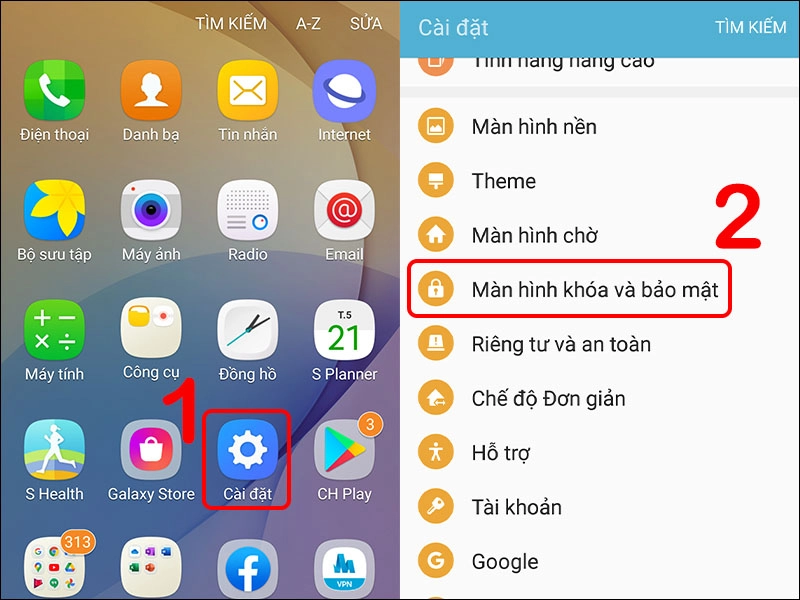
- Bước 2: Tại phần Bảo mật, chọn tùy chọn Vân tay và nhấn vào Sửa.
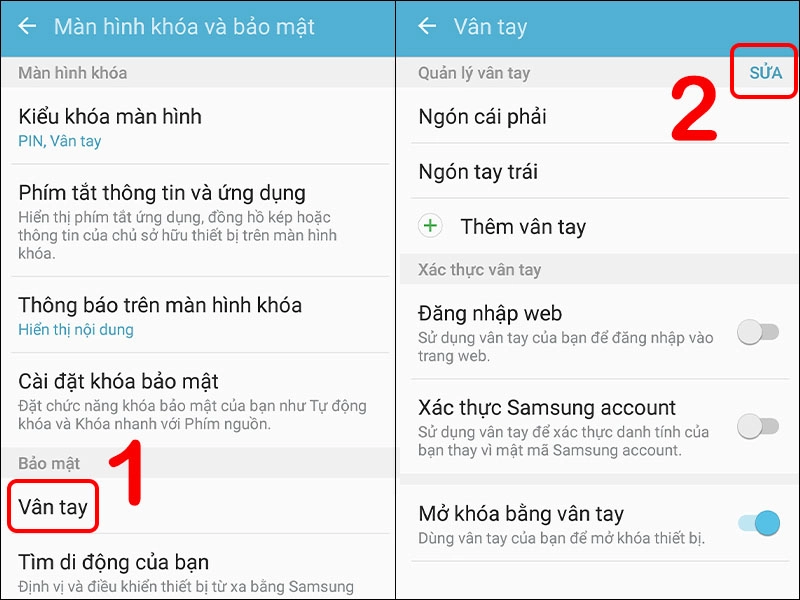
- Bước 3: Chọn dấu vân tay muốn xóa, sau đó nhấn Xóa. Sau khi xóa, quay lại và chọn Thêm vân tay.
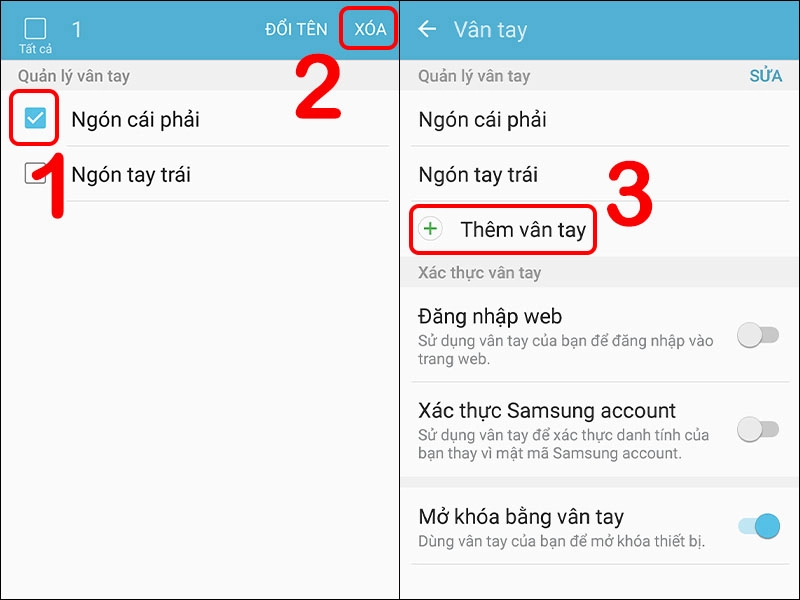
Sau khi thực hiện các bước trên, hãy đặt và di chuyển ngón tay lên cảm biến theo hướng dẫn hiển thị trên điện thoại để thêm lại dấu vân tay mới.
Cập nhật liên tục phần mềm cho hệ thống
Ngoài các nguyên nhân đã đề cập, việc cảm biến không hoạt động cũng có thể xuất phát từ việc phiên bản Android hiện tại không được định cấu hình đúng cách hoặc không tương thích hoàn toàn với điện thoại. Để khắc phục tình trạng này, bạn có thể thực hiện cập nhật phần mềm bằng cách:
- Bắt đầu Cài đặt trên điện thoại.
- Chọn Thông tin thiết bị.
- Bấm chọn vào mục Tải về bản cập nhật thủ công.
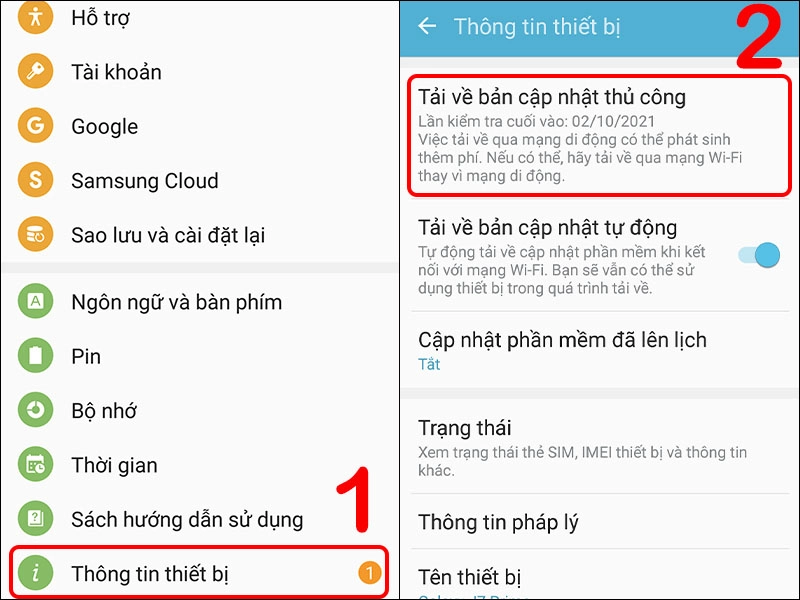
Lúc này, điện thoại sẽ tự động kiểm tra và tải về phiên bản mới nhất của hệ điều hành Android. Quá trình này giúp đảm bảo rằng cấu hình và tương thích của cảm biến vân tay được cập n
Reset lại thiết bị
Đôi khi, việc không thể sử dụng được tính năng vân tay trên điện thoại có thể là một vấn đề không rõ nguyên nhân. Trong trường hợp này, bạn có thể thử khởi động lại máy vì đây là một biện pháp giúp khắc phục một số lỗi phần mềm cơ bản. Cách thực hiện như sau: Nhấn giữ nút nguồn khoảng 5 đến 7 giây cho đến khi điện thoại tự tắt. Sau đó, đợi một khoảng thời gian ngắn và tiếp tục nhấn giữ nút nguồn để khởi động lại máy. Điều này giúp làm mới hệ thống và có thể khôi phục khả năng sử dụng vân tay trên điện thoại của bạn.
Xoá phân vùng bộ nhớ đệm trên Samsung 24 Ultra
Một nguyên nhân phổ biến khác gây ra lỗi là sự hỏng hóc hoặc nhiễm virus trong bộ nhớ đệm của điện thoại, ảnh hưởng đến các chức năng khác của hệ thống. Trong tình huống này, việc xóa phân vùng bộ nhớ đệm có thể giúp khôi phục lại các chức năng cơ bản của điện thoại. Cách thực hiện như sau:
- Nhấn giữ nút nguồn & chọn Tắt nguồn.
- Nhấn giữ nút Giảm âm lượng, nút Màn hình chính và nút Nguồn cùng một lúc.
- Khi điện thoại hiển thị logo Samsung hoặc Android, đợi một khoảng thời gian và sau đó chọn Wipe cache partition.
- Chọn Reboot system now để khởi động lại thiết bị.
Quá trình này giúp làm sạch bộ nhớ đệm và có thể khôi phục ổn định chức năng của hệ thống trên điện thoại của bạn.
Khôi phục cài đặt gốc trên máy
Nếu đã thử mọi cách trên mà vẫn không thể khắc phục được lỗi, bạn có thể cân nhắc đến việc khôi phục cài đặt gốc cho điện thoại. Quy trình khôi phục cài đặt gốc trên Samsung S24 Ultra như sau:
- Chọn mục Cài đặt.
- Chọn mục Sao lưu & cài đặt lại.
- Tiếp theo, bấm vào Khôi phục cài đặt gốc.
- Xác nhận quyết định bằng cách nhấn ĐẶT LẠI THIẾT BỊ.
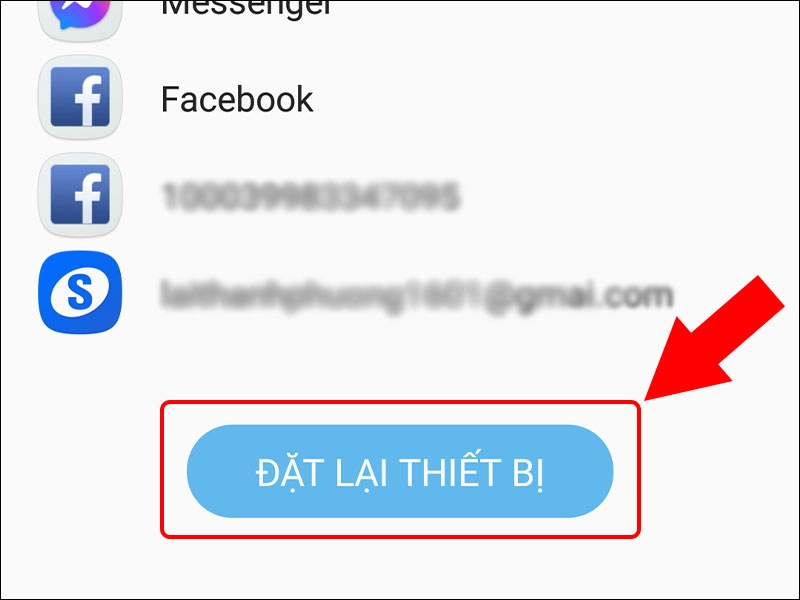
Lưu ý rằng quá trình này sẽ đưa điện thoại về trạng thái như mới mua, mất hết dữ liệu và cài đặt cá nhân. Hãy đảm bảo bạn đã sao lưu thông tin quan trọng trước khi thực hiện khôi phục cài đặt gốc.
Mang điện thoại tới một số trung tâm sửa chữa uy tín
Ngoài các nguyên nhân cơ bản mà chúng ta có thể tự khắc phục tại nhà, vấn đề về việc điện thoại không nhận diện vân tay cũng có thể xuất phát từ các vấn đề liên quan đến phần cứng hoặc cảm biến. Do đó, để đảm bảo sự hoạt động ổn định của thiết bị, việc đưa điện thoại đến các trung tâm bảo hành hoặc các địa điểm sửa chữa uy tín là lựa chọn phù hợp để nhận được sự tư vấn và hỗ trợ chuyên nghiệp.

Bài viết trên đã hướng dẫn 10 cách khắc phục Lỗi Samsung Galaxy S24 Ultra Không Nhận Vân Tay một cách đơn giản. Nếu có bất kỳ thắc mắc nào khác, đừng ngần ngại để lại câu hỏi trong phần bình luận dưới đây!





![Thông Số Kỹ Thuật Vivo Y28s 5G [Cập Nhật Mới Nhất 28/6] Thông Số Kỹ Thuật Vivo Y28s 5G [Cập Nhật Mới Nhất 28/6]](https://thuonggiado.vn/img/120x86/uploads/tin_tuc/thong-so-ky-thuat-vivo-y28s-5g.jpg)
![[Cập Nhật] Realme 12 4G Ra Mắt Với Giá Từ 5.5 Triệu Đồng [Cập Nhật] Realme 12 4G Ra Mắt Với Giá Từ 5.5 Triệu Đồng](https://thuonggiado.vn/img/120x86/uploads/tin_tuc/he-lo-realme-12-4g-ngay-ra-mat-voi-man-hinh-oled-120hz-chip-snapdragon-685.jpg)



.jpg)

